 Les lecteurs réseau partagés sont un excellent moyen de partager des fichiers avec d’autres utilisateurs et aident à maintenir votre espace de stockage local faible. Cependant, parce que le lecteur n’est pas physiquement connecté à votre ordinateur, le processus de récupération de données pour restaurer des fichiers supprimés ou perdus est légèrement différent.
Les lecteurs réseau partagés sont un excellent moyen de partager des fichiers avec d’autres utilisateurs et aident à maintenir votre espace de stockage local faible. Cependant, parce que le lecteur n’est pas physiquement connecté à votre ordinateur, le processus de récupération de données pour restaurer des fichiers supprimés ou perdus est légèrement différent.
Pourtant, la récupération de données est encore tout à fait possible si vous agissez assez rapidement. Nous allons expliquer comment fonctionne la suppression de données sur les disques réseau, et comment récupérer des fichiers supprimés à partir de disques réseau.
Où vont les fichiers lorsqu’ils sont supprimés d’un lecteur réseau
Cela dépend de la façon dont le lecteur réseau est configuré. Lorsque vous supprimez un fichier sur un lecteur local, il est envoyé à votre Corbeille. Eh bien, cela peut fonctionner de la même manière pour les lecteurs réseau également. Lorsque vous supprimez un fichier, il peut être envoyé à la Corbeille sur l’ordinateur distant auquel il est physiquement connecté. Cependant, il est également possible que le lecteur réseau ait été configuré pour supprimer automatiquement les données de manière permanente, en contournant la Corbeille.
Peu importe la configuration du lecteur réseau, vous disposez de quelques options de récupération. Explorons les prochaines.
3 méthodes pour récupérer des données depuis le stockage réseau
Voici quelques méthodes que vous pouvez utiliser pour récupérer des données qui ont été supprimées sur un lecteur réseau. Gardez à l’esprit que ces méthodes visent à traiter des données supprimées du stockage distant sur un PC connecté à votre réseau.
Méthode 1 : Restaurer la version précédente
Les copies d’ombre sont des instantanés de vos données. Sur un ordinateur personnel, l’Historique des fichiers utilise des copies d’ombre pour protéger vos données et restaurer les versions précédentes. Si votre organisation stocke des copies d’ombre des données sur le serveur, vous pouvez restaurer une version précédente du dossier qui contient les fichiers avant qu’ils ne soient supprimés.
Plutôt que de restaurer une version précédente directement sur le lecteur réseau, faites une copie locale sur votre machine et restaurez la version précédente de cette manière.
Suivez ces étapes pour restaurer une version antérieure de vos données perdues :
- Ouvrez l’Explorateur de fichiers.
- Naviguez jusqu’au dossier parent qui contenait les données que vous avez supprimées.
- Faites un clic droit avec la touche Shift enfoncée sur le dossier et cliquez sur Restaurer les versions précédentes.
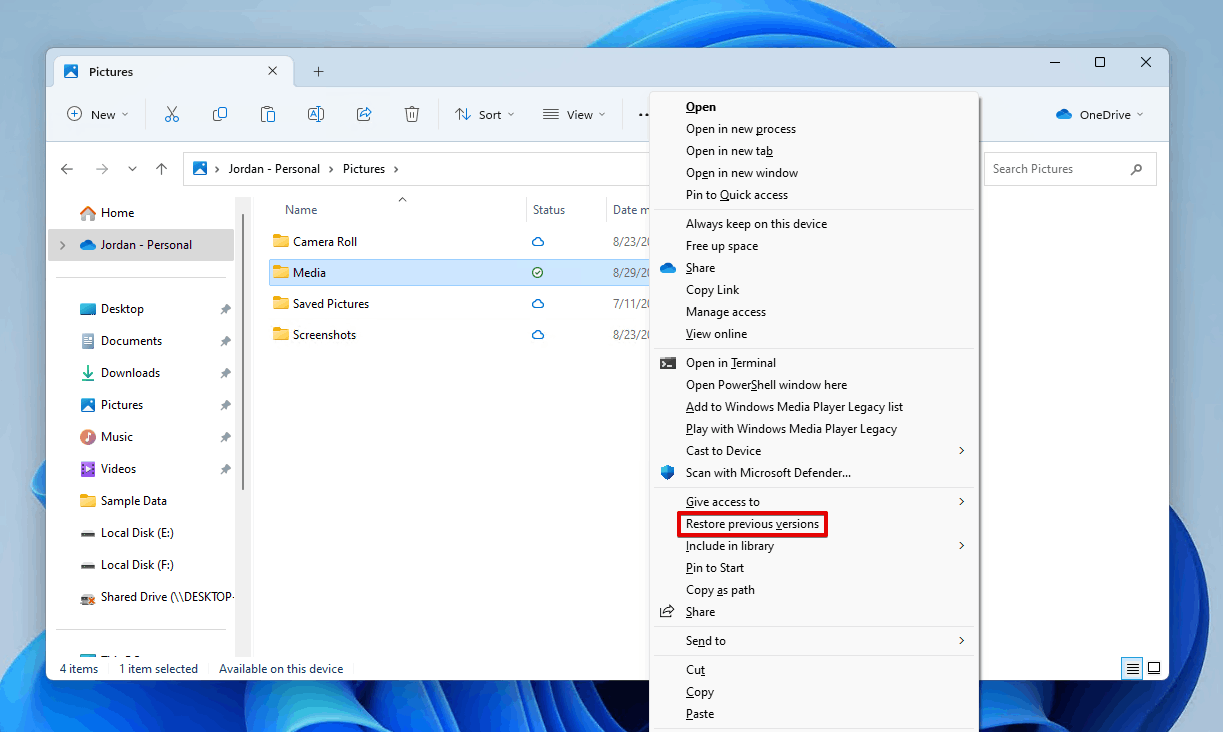
- Sélectionnez une version à restaurer, puis cliquez soit sur le bouton Restaurer pour restaurer les données sur place, soit cliquez sur Restaurer vers et choisissez une destination personnalisée pour les fichiers.
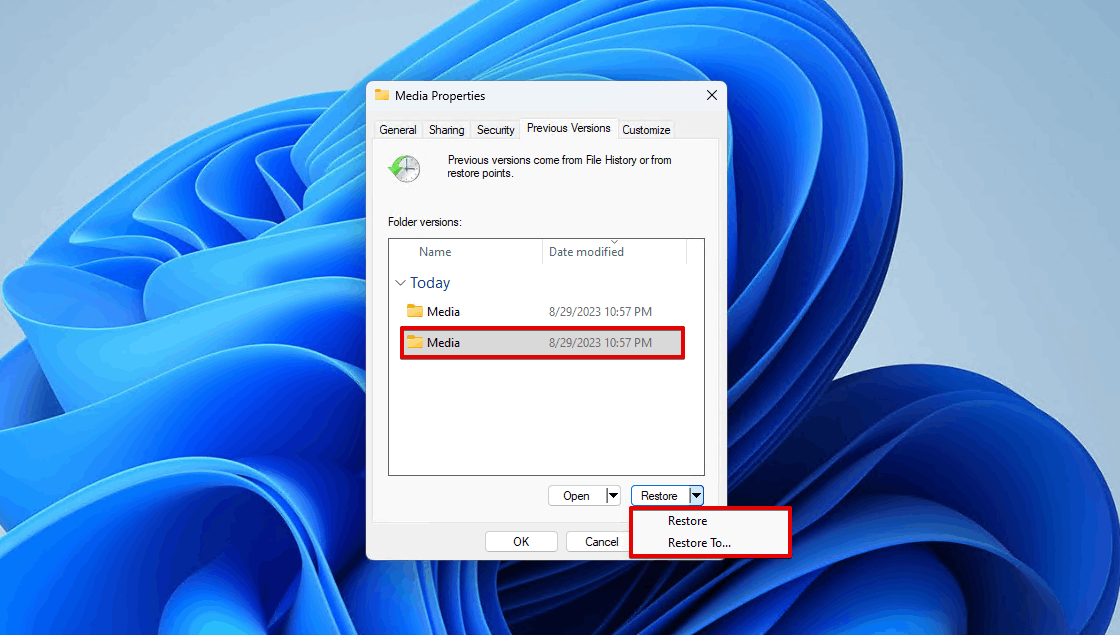
Méthode 2 : Vérifiez la corbeille sur l’ordinateur distant
Pour cette méthode, vous aurez besoin d’accéder à l’ordinateur distant. Vous pouvez vous connecter à l’ordinateur partagé et vérifier si les fichiers sont stockés dans la Corbeille du disque partagé. Si c’est le cas, vous pouvez les restaurer avant qu’ils ne soient définitivement supprimés. La Corbeille se trouve sur le Bureau. Si vous avez du mal à la trouver, consultez notre guide sur comment localiser la Corbeille dans Windows.
Suivez ces étapes pour accéder aux fichiers supprimés stockés dans la Corbeille sur le lecteur réseau :
- Ouvrez la Corbeille.
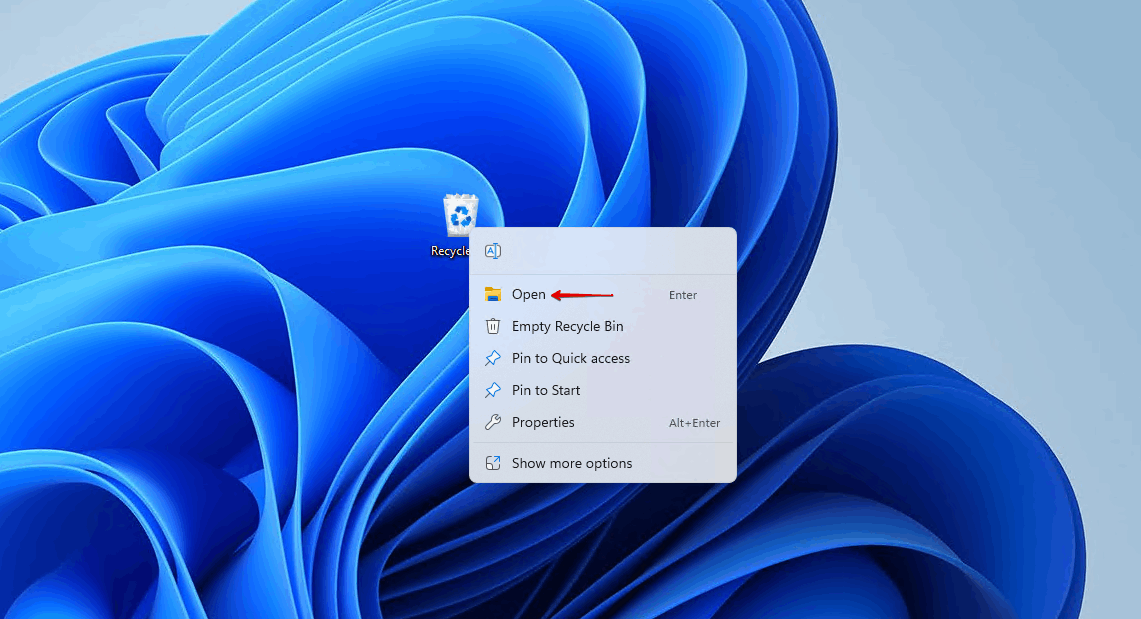
- Sélectionnez les fichiers que vous souhaitez restaurer, puis cliquez sur Restaurer les éléments sélectionnés.
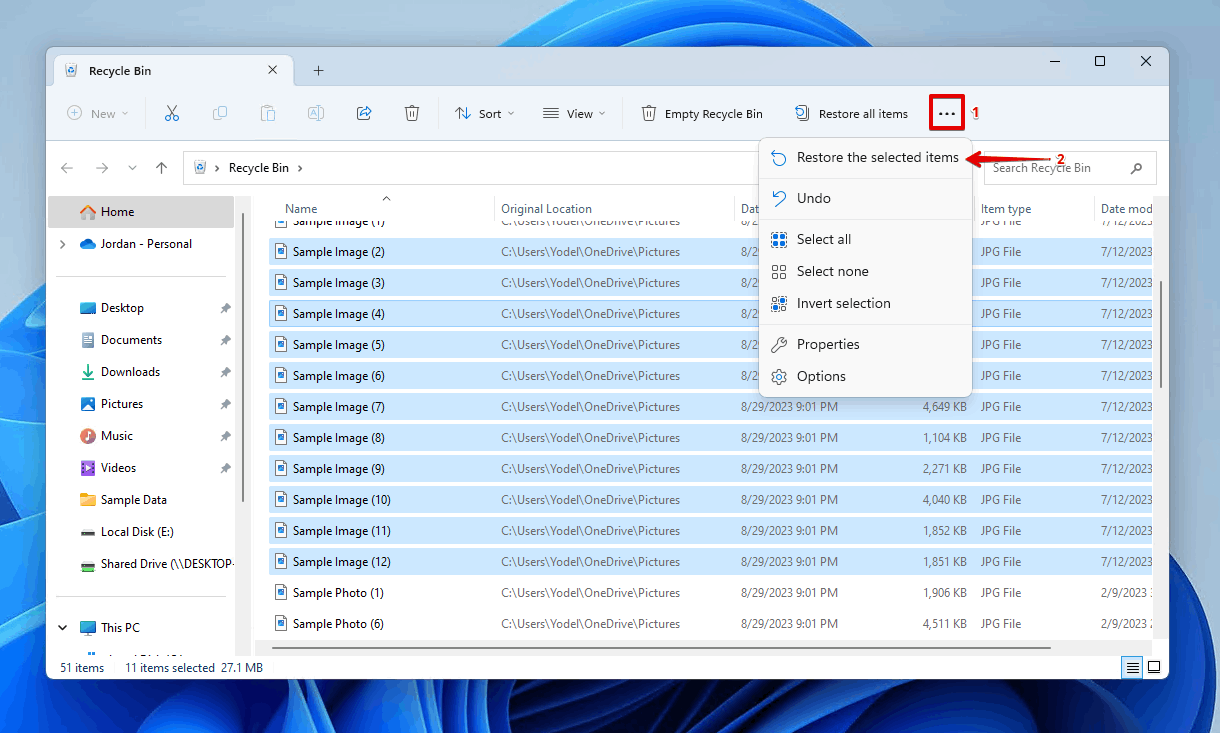
Méthode 3 : Utilisez un outil professionnel de récupération de données
Si vous ne pouvez pas restaurer une version précédente des fichiers supprimés ou les récupérer à partir de la Corbeille, alors votre prochaine option est un logiciel de récupération de données. Le logiciel de récupération de données est spécialement conçu pour analyser votre disque et récupérer les données qui ont été supprimées.
Notre logiciel de récupération de données privilégié est Disk Drill. C’est une excellente option pour récupérer des fichiers supprimés sur un lecteur réseau car il utilise des techniques de balayage robustes pour exhumer toutes les données récupérables. De plus, il dispose d’une interface très conviviale qui facilite la prévisualisation et la récupération de vos données sans accroc.
Vous ne pouvez pas utiliser Disk Drill pour récupérer des données du disque à distance. Vous devez soit installer Disk Drill sur la machine distante, soit retirer le disque réseau et le connecter localement.
Les étapes de récupération ci-dessous sont effectuées sur Windows 11, mais elles sont identiques pour toute autre version de Windows. Voici comment vous pouvez récupérer des fichiers supprimés sur un lecteur réseau à l’aide de Disk Drill :
- Télécharger et installer Disk Drill.
- Branchez le lecteur partagé à votre ordinateur (à moins que vous ne réalisiez la récupération sur l’ordinateur distant).
- Sélectionnez le lecteur réseau et cliquez sur Rechercher les données perdues pour commencer l’analyse.
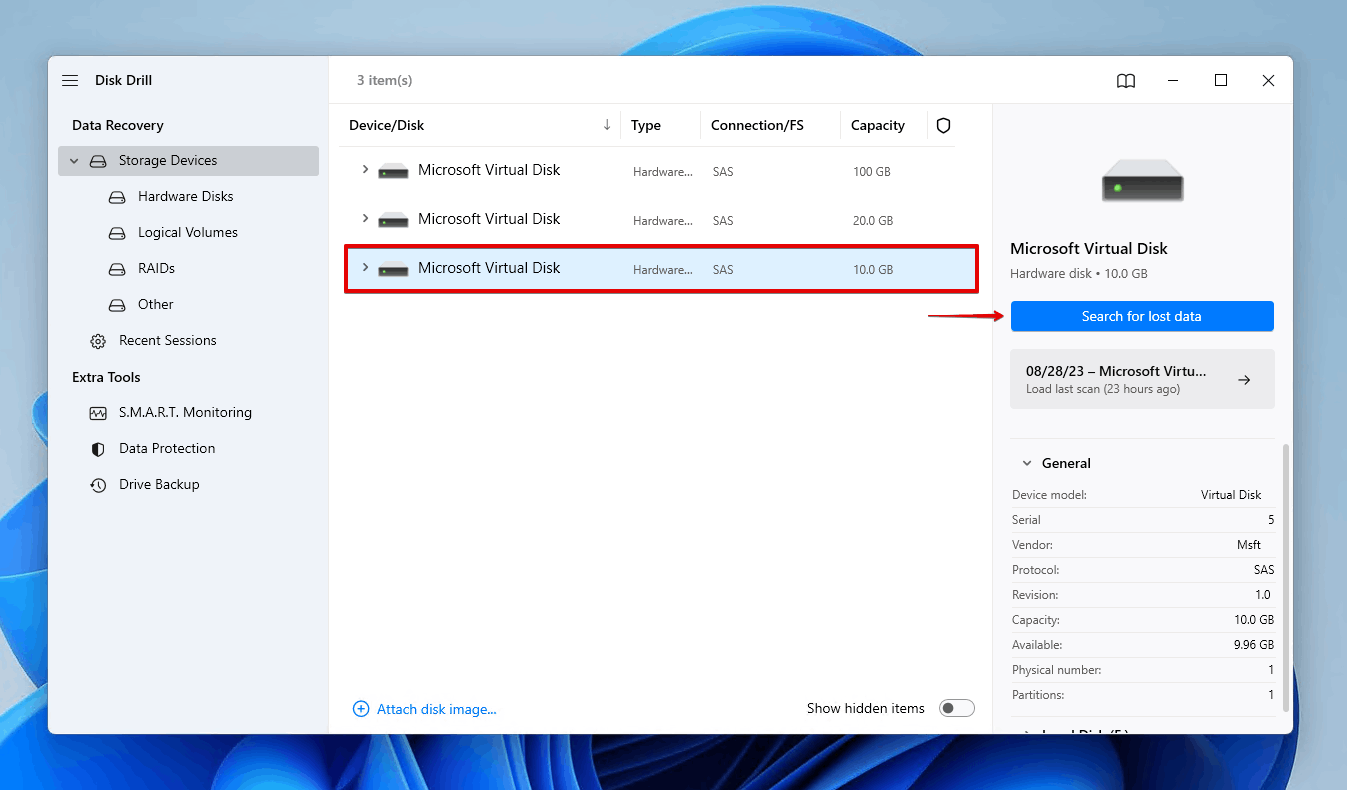
- Cliquez sur Examiner les éléments trouvés une fois l’analyse terminée. Si vous souhaitez récupérer toutes les données à la place, cliquez sur Récupérer tout.
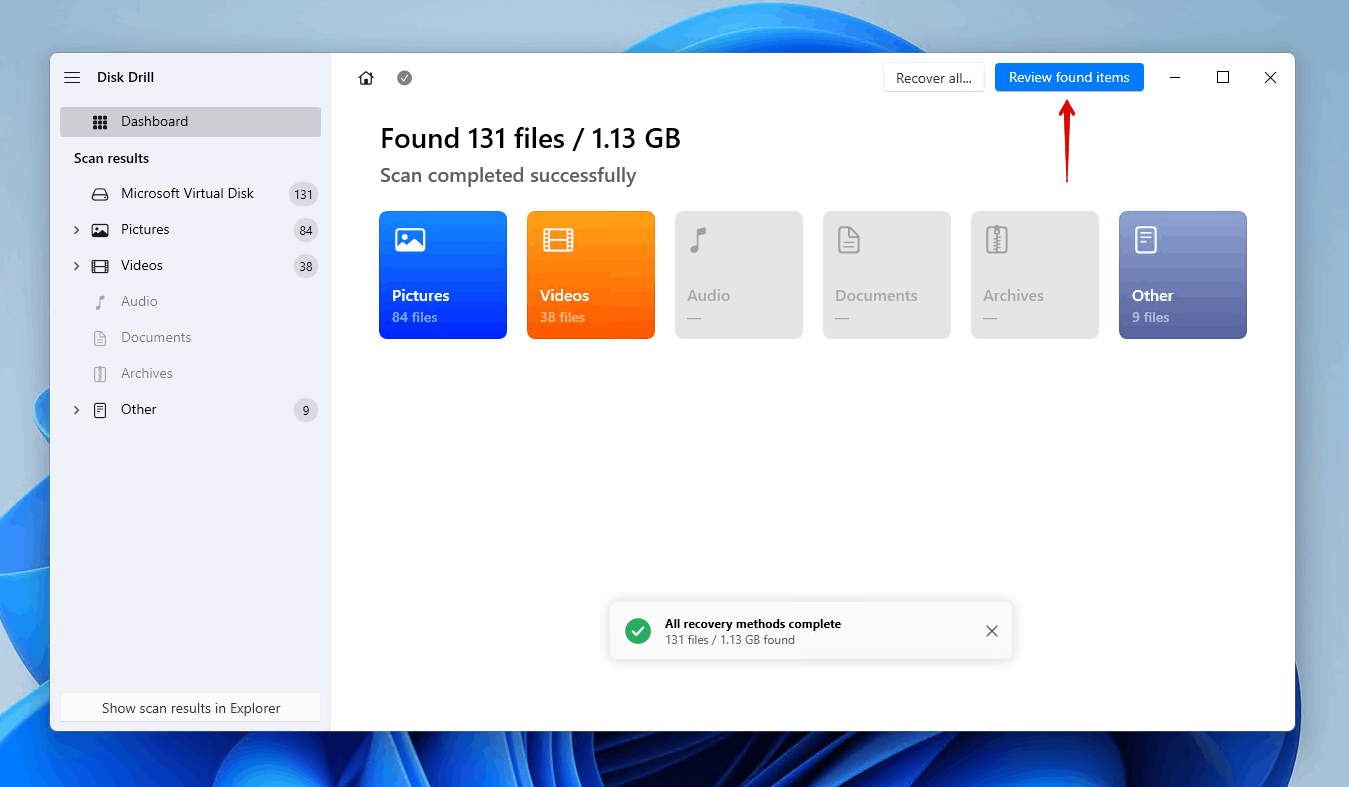
- Choisissez les fichiers que vous souhaitez récupérer du lecteur réseau. Les données supprimées peuvent être trouvées dans les sections Supprimé ou perdu et Reconstruit de la fenêtre de récupération. Assurez-vous de prévisualiser vos données avant la récupération et utilisez la colonne des chances de récupération pour voir quels fichiers ont le plus de chances d’être restaurés avec succès. Cliquez sur Récupérer lorsque vous êtes prêt.
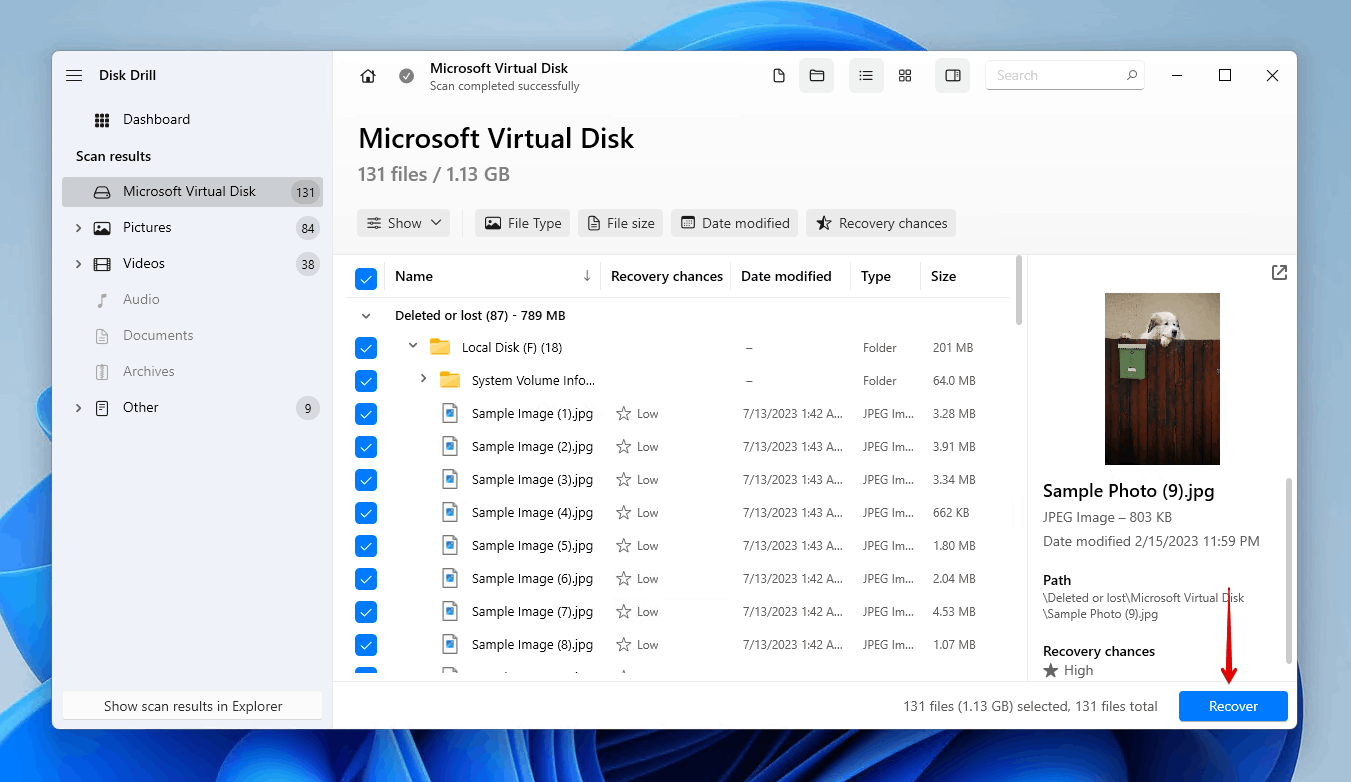
- Choisissez un emplacement sûr pour la récupération sur un dispositif de stockage séparé, puis cliquez sur Suivant.
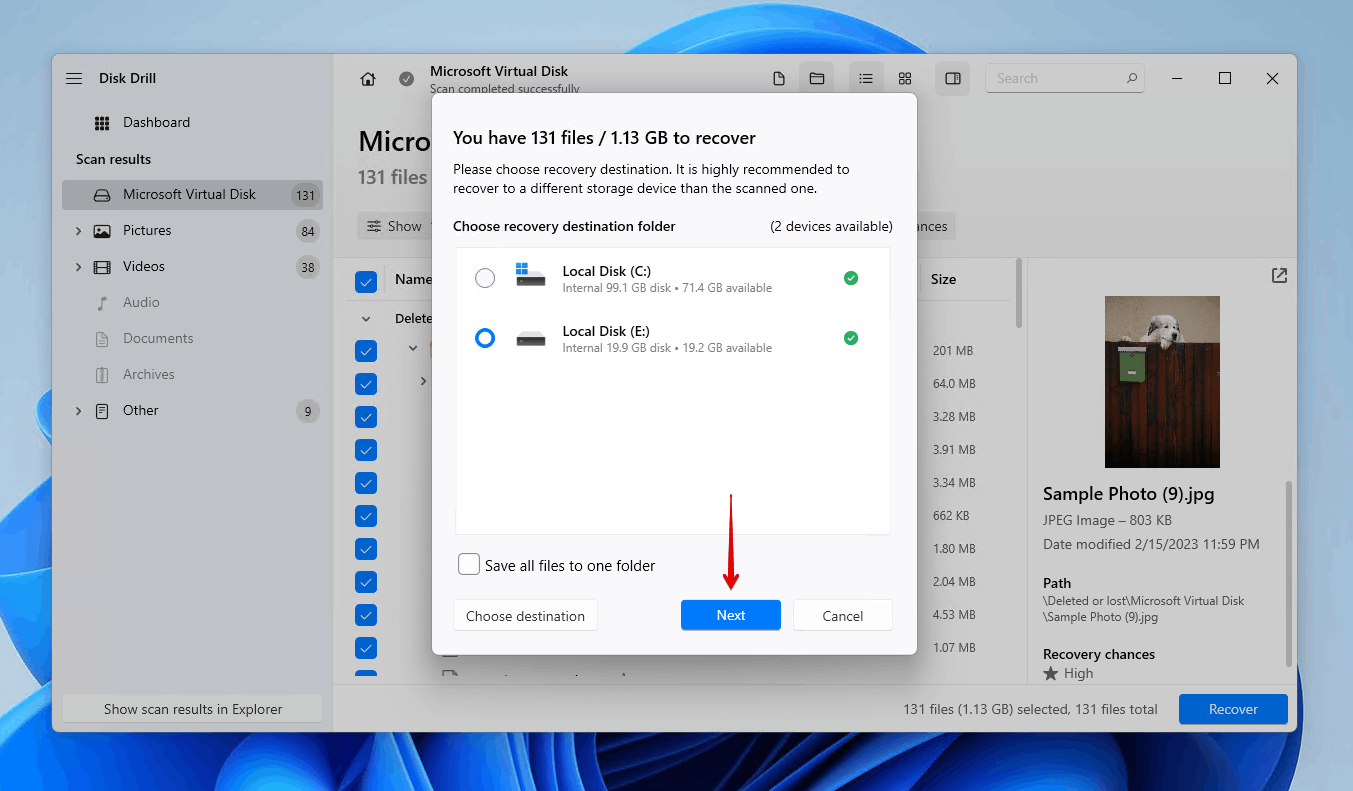
Conclusion
La récupération de données depuis un lecteur réseau est tout à fait possible, tout comme on peut le voir avec la récupération de données NAS. Cependant, la méthode de récupération utilisée peut varier selon la situation.
Vous pouvez d’abord essayer de restaurer les données à partir d’une version précédente qui a été sauvegardée par l’Historique des fichiers. Si aucune sauvegarde n’est disponible, vous pouvez également vérifier la Corbeille sur l’ordinateur distant. Sinon, si les données ont été définitivement supprimées, vous devez effectuer une récupération de données en utilisant un logiciel de récupération de données soit sur la machine distante, soit en connectant le lecteur réseau à un autre ordinateur pour effectuer une récupération locale.

![Comment récupérer des fichiers corrompus sur Windows [Meilleures Méthodes]](https://blog.7datarecovery.com/wp-content/uploads/2021/03/recover-corrupted-files-windows-218x150.jpg)


